Này các cậu! Nếu bạn có iPhone 5 và đó là iCloud bị khóa, sau đó bạn là nơi thích hợp vì trong quá trình từng bước này là tất cả về điện thoại Iphone 5 mở khóa iCloud Đường vòng. Phương pháp này thành công vì Alexander (@udevka_jdm); tất cả tín dụng thuộc về anh ta cũng như AppleTech752 (@ appletech752).
iCloud bỏ qua iPhone 32 bit 5 thông qua sshrd
Điều này không bị đánh cắp, chỉ là iCloud pic.twitter.com/gOoHN7vhlz của tôi– Alexander (@Arsevka_JDM) Tháng 12 8Năm 2019
Tôi khuyên bạn chỉ nên làm theo quy trình này khi bạn miễn phí vì đây là quá trình dài và phức tạp để mở khóa iCloud iPhone 5. Bởi vì bạn cần thêm nhiều lệnh đầu cuối, nếu bạn mắc lỗi, bạn sẽ phải khởi động lại quy trình.
Những điều cần thiết cho điện thoại Iphone 5 Mở khóa iCloud
- Windows máy tính
- máy tính macOS
- iPhone bị khóa iCloud 5
- Gói phần mềm
- Kiên nhẫn
Lý do bạn cần cả hai Windows và máy tính macOS, bởi vì nó là một quá trình kết hợp sử dụng 3utools, mà là một windows dựa trên phần mềm và chúng tôi cần tiện ích bẻ khóa checkra1n cũng có thể được thực hiện trên macOS.
Nếu bạn có bất kỳ thiết bị nào khác ngoài iPhone 5, sau đó làm theo hướng dẫn này về mở khóa iCloud.
Làm thế nào để Bỏ qua khóa kích hoạt iPhone 5
Trước hết, về bạn windows máy tính, bạn cần tải phần mềm 3utools. Bạn có thể tải xuống phiên bản mới nhất từ đây, sau khi tải xuống, cài đặt và mở nó.
Kết nối của bạn iPhone bị khóa iCloud 5 với một máy tính, và 3utools sẽ nhận ra nó. Sau khi kết nối, nhấp vào Flash & JB ở trên cùng, sau đó bấm vào Flash dễ dàng chuyển hướng.
Chọn phiên bản đã ký mới nhất có sẵn trên màn hình, ở phía dưới, chọn Chế độ flash nhanh và nhấp vào màu xanh Nút flash. Nhấp lại vào Flash trong cửa sổ bật lên. Quá trình flash này sẽ khôi phục lại iCloud bị khóa thiết bị đến phiên bản đã ký mới nhất; quá trình này tốn một chút thời gian
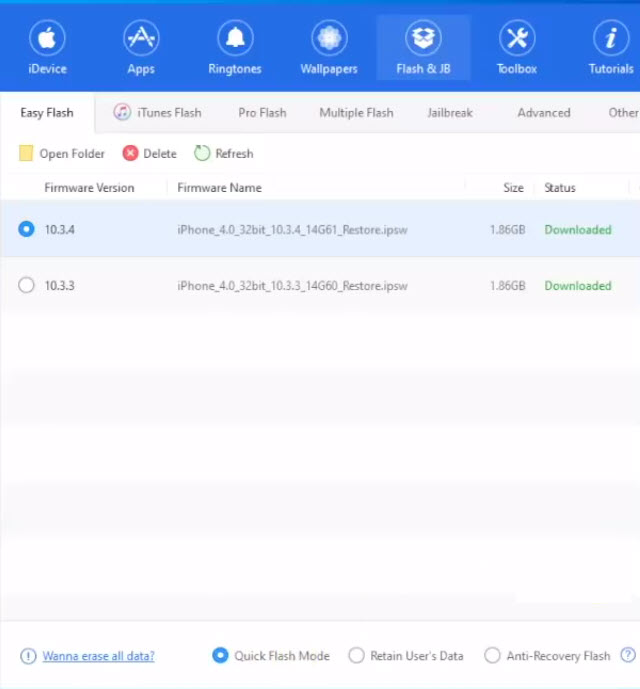
Note: Đây là một bước cần thiết vì chúng tôi sẽ cần sử dụng khai thác khôi phục USB trong quy trình khóa kích hoạt bỏ qua cho phép chúng tôi đưa thiết bị của mình vào chế độ DFU.
Bây giờ hãy chú ý 100%, vì quá trình khôi phục flash hoàn tất, bạn cần đặt thiết bị của mình vào chế độ DFU ngay lập tức. Không chậm trễ chút nào!. Trong trường hợp có một chút chậm trễ, bạn cần lặp lại quá trình. Dưới đây là phương pháp bạn đặt iPhone bị khóa iCloud 5 vào chế độ DFU.
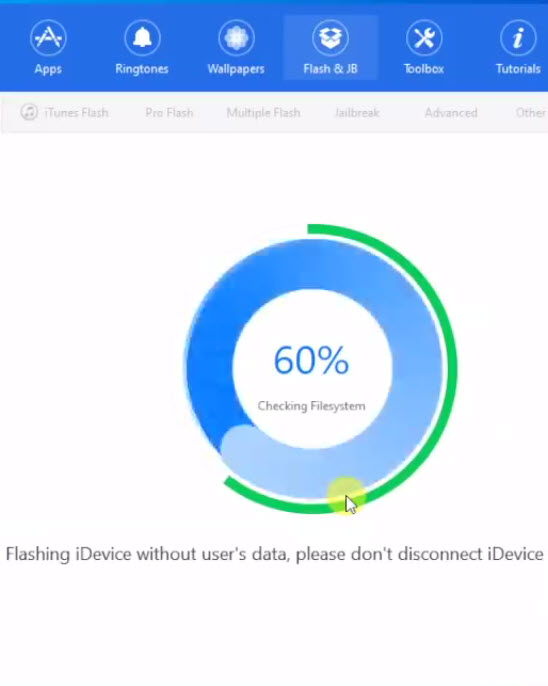
Đặt iPhone bị khóa iCloud 5 sang Chế độ DFU
Bạn cần đặt nó ở chế độ DFU trước khi Apple logo xuất hiện trên màn hình của bạn, tiếp tục kết nối thiết bị với máy tính của bạn.
- Giữ nút nguồn cho 3 giây.
- Giữ nút home và nút nguồn cho 5 giây.
- Sau 5 giây, rời nút nguồn nhưng tiếp tục giữ nút home cho đến khi bạn nghe thấy âm thanh trên máy tính. Khi bạn nghe thấy âm thanh, bạn có thể ở chế độ DFU và bây giờ bạn có thể ngắt kết nối thiết bị của mình khỏi windows máy vi tính.
Bây giờ đính kèm của bạn iPhone bị khóa iCloud 5 Thiết bị có máy tính macOS của bạn, bây giờ bạn cần tải xuống gói công cụ cần thiết để chạy các lệnh đầu cuối. Từ đây tải xuống gói, đặt nó trên máy tính để bàn của bạn trên máy Mac.
Bây giờ hãy mở cửa sổ terminal, bạn sẽ tìm thấy một tài liệu hướng dẫn trong thư mục gói, có tất cả các lệnh bạn cần chạy trong điện thoại Iphone 5 mở khóa iCloud quá trình. Nhưng dưới đây tôi đã đề cập đến tất cả các lệnh là tốt.
Sao chép và dán lệnh này bên dưới trên thiết bị đầu cuối của bạn và đặt tên người dùng và tên thư mục gói của máy tính nhấn enter.
cd / Users / (tên người dùng) / Desktop / (tên thư mục gói ở máy tính để bàn) / Khai thác
Sau đó, đặt lệnh này bên dưới và nhấn enter.
./ipwndfu -p
Sau đó, thiết bị đầu cuối sẽ hiển thị cho bạn bạn ở chế độ DFU.
Bây giờ, đặt lệnh này bên dưới và kéo và thả tệp có tên iBSS trong thư mục Loader và nhấn enter.
./ipwndfu -l (kéo và thả tệp iBSS)
Bạn sẽ thấy một tin nhắn như làm xong!.
Bây giờ đặt lệnh này bên dưới, kéo và thả tệp có tên iBEC trong thư mục Loader và nhấn enter.
./irecovery -f (kéo và thả tệp iBEC)
Bạn sẽ thấy một Thanh tiến độ 100% sau khi chạy lệnh trên. Sau thời điểm này, bạn sẽ tìm thấy bạn mở khóa iCloud iPhone 5 màn hình trong màu xanh nhỏ.
Sau đó, chạy lệnh này bên dưới, điều này sẽ mở vỏ. Thông báo bạn phải thấy sau khi chạy lệnh này sẽ là 0 tính thất bại, đừng lo lắng nếu bạn thấy bất kỳ thất bại nào trong tin nhắn, hãy tiếp tục quá trình.
./irecovery2 -s
Bây giờ chạy lệnh này bên dưới, kéo và thả tệp có tên sai lệch trong thư mục Loader và nhấn enter. Bạn sẽ thấy một tin nhắn được tải lên thành công.
/ send (kéo và thả tập tin devicetree)
Bây giờ đặt tên này bên dưới một lần nữa và nhấn enter
sai lệch
Chạy lệnh này bên dưới, kéo và thả tệp có tên ramdisk trong thư mục Loader và nhấn enter. Bạn sẽ thấy một tin nhắn được tải lên thành công.
/ gửi (kéo và thả tệp ramdisk)
Bây giờ chạy tên thư mục dưới dạng một lệnh và nhấn enter, xem bên dưới.
ramdisk
Chạy lệnh sau bên dưới, kéo và thả tệp có tên kernelcache trong thư mục Loader và nhấn enter. Bạn sẽ thấy một tin nhắn được tải lên thành công.
/ send (kéo và thả tập tin kernelcache)
Bây giờ chạy lệnh sau trong terminal.
bootx
Sau khi chạy lệnh trên, bạn sẽ thấy iPhone iCloud bị khóa tiến độ màn hìnhvà trình tải tùy chỉnh sẽ xuất hiện trên màn hình.
Từ giờ trở đi, chúng tôi sẽ chạy phương thức bẻ khóa checkra1n bằng cách sử dụng phóng trăn có sẵn trong gói đã tải xuống trong thư mục Python.
Quy trình bẻ khóa Checkra1n cho điện thoại Iphone 5 Bỏ qua khóa kích hoạt
Mở thư mục Python trong gói, cài đặt trình khởi chạy python nếu bạn không cài đặt nó.
Sau khi bạn đã cài đặt trình khởi chạy Python, nhấp chuột phải vào tệp có tên tcprelay.py và mở nó bằng Python Launcher. Điều này sẽ mở thiết bị đầu cuối, bây giờ sao chép lệnh dưới đây trong cửa sổ thiết bị đầu cuối mới mở và nhấn enter.
./tcprelay.py -t 22: 2222
Bây giờ, đi đến menu -> shell -> cửa sổ mới -> cửa sổ mới với hồ sơ. Bạn có một cửa sổ thiết bị đầu cuối mới bây giờ. Đặt lệnh sau trong cửa sổ terminal mới mở và nhấn enter.
root ssh @ localhost -p2222
Sau khi nhấn lệnh trên, bạn có thể thấy một thông báo cảnh báo XÁC NHẬN XÁC NHẬN HOST ĐÃ THAY ĐỔI. Nếu bạn thấy điều này, hãy làm theo bước 11 bên dưới, nếu không, sau đó chuyển sang bước 12.
Sửa / Giải quyết Nhận dạng Máy chủ Từ xa Đã Thay đổi Lỗi
Đi đến Trình tìm kiếm -> Đi -> Chuyển đến Thư mục, trong cửa sổ bật lên, dán cái này ~ /. và đánh Nút đi. Ở đó bạn sẽ thấy một thư mục có tên đã biết, mở nó dưới dạng trình soạn thảo văn bản, xóa mọi thứ trong đó và lưu nó. Bây giờ bạn có thể tiếp tục bỏ qua khóa kích hoạt trên điện thoại Iphone 5 iCloud bị khóa thiết bị.
Quan trọng Note: Sau này, bạn cần đóng terminal windows Điều đó cho thấy thông báo và thiết bị đầu cuối windows đã mở thông qua trình khởi chạy Python. Bây giờ bắt đầu từ Bước 8 lần nữa.
Sau khi nhấn lệnh này, root ssh @ localhost -p2222, thiết bị đầu cuối sẽ yêu cầu kết nối tiếp tục, đặt Đúng và nhấn enter.
Bước 13:
Ở đây, nó sẽ yêu cầu bạn đặt mật khẩu, đặt mật khẩu núi caovà nhấn enter, tất cả đều viết thường.
Bây giờ đặt lệnh sau và nhấn enter.
mount_hfs / dev / đĩa0s1s1 / mnt1
Bây giờ nhấn lệnh này dưới đây.
rm -r /mnt1/Appluggest/setup.app
Tại thời điểm này, Setup.app sẽ bị xóa khỏi thiết bị của bạn! Bây giờ là lúc để khởi động lại thiết bị, nhấn lệnh sau để khởi động lại thiết bị.
khởi động lại
Khi bạn nhấn enter sau khi đặt lệnh trên, thiết bị của bạn sẽ khởi động lại và bạn sẽ thấy iPhone của mình 5Màn hình chính của Thay vì Khóa kích hoạt. Bạn đã bỏ qua thành công khóa kích hoạt trên iPhone bị khóa iCloud của bạn 5.
Khi bạn nhìn thấy Apple logo, màn hình đó sẽ mất một ít thời gian để hiển thị màn hình chính, tiếp tục chờ đợi cho đến khi tiến trình kết thúc. Đây là cách bạn có thể bỏ qua khóa kích hoạt iPhone 5.
Bạn có thể phải đối mặt với các vấn đề về một số điều sau khi bạn đã mở khóa thành công iCloud. Tôi khuyên bạn nên đi đến hướng dẫn khóa kích hoạt bỏ qua này và cuối cùng, bạn có một số giải pháp khắc phục cho thiết bị đã mở khóa iCloud.
